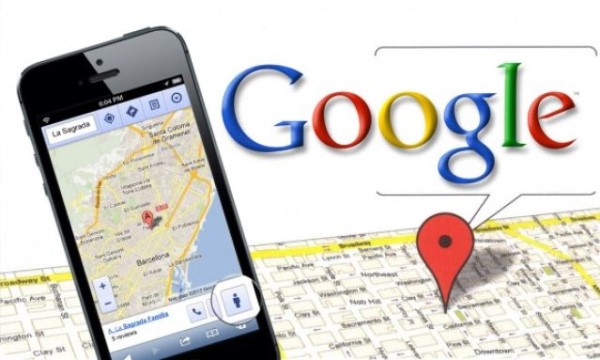
Solemos darnos cuenta de ello cuando viajamos a zonas rurales, a núcleos residenciales de nueva construcción o cuando el mensajero, si da la casualidad de que residimos allí, nos llama cada vez que trae un paquete a casa para recibir indicaciones. Una calle no aparece en Google Maps y por tanto, no nos resulta posible configurar correctamente la ruta con el navegador del móvil hasta llegar a ese destino preciso. Esto es un problema cuando no conoces la zona y tienes que viajar allí o cuando, si ese es tu lugar de residencia, tus amigos, parientes o mensajeros con paquetes urgentes tienen que acudir a tu casa a ciegas. Por suerte, este pequeño gran inconveniente tiene una solución rápida y práctica. Y es que tú mismo puedes pedirle a Google que añada la calle a Google Maps. A continuación, te contamos cómo hacerlo en muy pocos pasos.
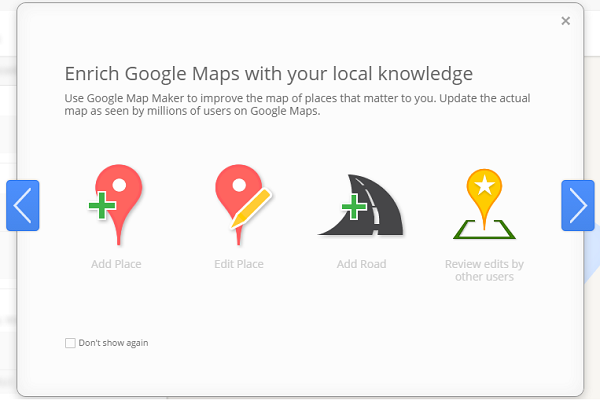
1) Google dispone de una herramienta llamada Google Map Maker que permite a los usuarios añadir un nuevo lugar o calle, editar un sitio que ya ha sido creado o revisar las opiniones de otros usuarios. Lamentablemente, este servicio no se encuentra disponible en España todavía, así que tendremos que optar por una solución mucho más rudimentaria.
2) Accede al sitio sobre el que te interesa informar de una calle que no está en el mapa tecleando su nombre en la caja buscadora de Maps. Si realizas la búsqueda a través de Google, simplemente pulsa sobre la pestaña Mapas después de encontrar el sitio.
3) Acto seguido, selecciona el enlace Report a problem o Reportar un problema, según utilices la versión en inglés o en español. En cualquiera de las dos lo encontrarás situado en la parte inferior derecha de la página, en color negro, muy pequeño y discreto.
4) A continuación, Google te pedirá que indiques qué clase de problema has encontrado en el mapa. Puedes seleccionar la opción que indica que la mejor ruta no se muestra, pero también tienes la posibilidad de indicar Otros problemas con las direcciones. Nosotros te recomendamos esta última opción.
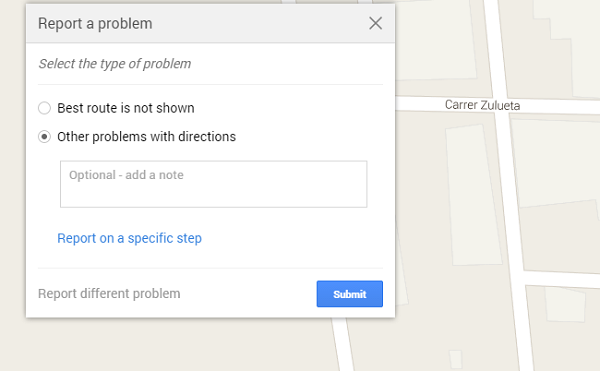
5) Dentro de la caja podrás añadir una nota opcional para indicar, por ejemplo, el nuevo nombre de una calle o cualquier incorrección en su denominación. Escribe aquí lo que quieras.
6) También puedes seleccionar la opción Reportar sobre un paso específico. Aquí Google te permite informar sobre un problema en un espacio determinado. Selecciona la bandera del lugar exacto que te interesa para que Google pueda investigar el tema y realizar las modificaciones o añadidos pertinentes.
7) Por último, pulsa sobre el botón Submit o Enviar para que tu informe llegue a Google y se puedan realizar los cambios propuestos.
Cómo verás, las modificaciones no se harán de manera instantánea. Se trata de un sistema mucho menos práctico que Google Map Maker, pero de momento es el único que se encuentra disponible en nuestro país. Al terminar, recibirás un correo electrónico de Google conforme has reportado un problema existente en los mapas en el que se te indicará que tras realizar la revisión, te mandarán otro mensaje informándote acerca de la resolución.





Yo quiero que se incluyan todos los nombres de la comunidad en la que vivo, qué pasoso debemos seguir?
¿Cuando será posible, en España , añadir una nueva Calle , Urbanización, Etc.?
Hola Eduardo, la verdad es que no está claro, ya que por lo general solo se permiten lugares públicos y negocios. Además, Google ha cerrado este año Google Maps Maker así que… Me imagino que eso pasará completamente por Google 🙁
cuanto tiempo tardan en responder o atender las peticiones?
Hola Laura,
Desconocemos el tiempo de acción de Google Maps. Gracias por leernos 🙂
Es posible agregar un nombre de un pueblo ya que en google Maps no aparece y creo que es necesario.
Soy Leonardo Santiago yo quiero agregar nombre de mi pueblo y todos los de vecinos cercanos zonas Amuzgo de Zacoalpan Amuzgo Guerrero México y Tierra Colorada Mpio Ometepec